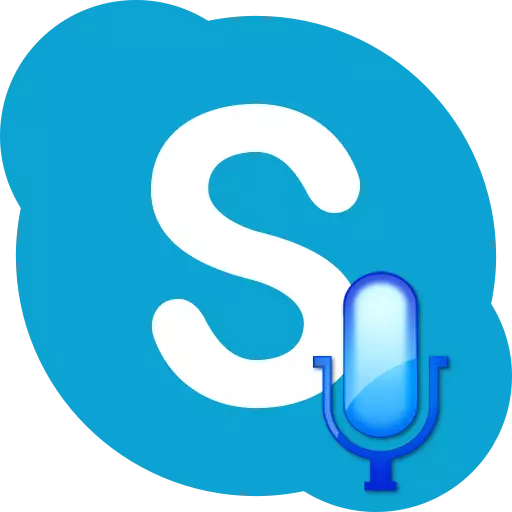
For at kommunikere i Skype i en hvilken som helst tilstand, er det foruden tekstlig, at mikrofonen er påkrævet. Uden en mikrofon er det ikke nødvendigt for vokalopkald eller under videoopkald eller under konferencen mellem flere brugere. Lad os finde ud af, hvordan du tænder for mikrofonen i Skype, hvis den er slukket.
Mikrofonforbindelse
For at aktivere mikrofonen i Skype-programmet skal det først tilsluttes en computer, hvis du selvfølgelig ikke bruger en bærbar computer med en indbygget mikrofon. Når det er tilsluttet, er det meget vigtigt ikke at forvirre computerstikkene. Relativt ofte uerfarne brugere, i stedet for mikrofonforbindelser, skal du tilslutte enheden for at forbinde hovedtelefonerne eller højttalerne. Naturligvis, med en sådan forbindelse, virker mikrofonen ikke. Stikket skal indtaste stikket så tæt som muligt.Hvis mikrofonen selv har en switch, skal du bringe den i arbejdsstilling.
Som regel kræver moderne enheder og operativsystemer ikke yderligere installation af chauffører til at interagere med hinanden. Men hvis installationsdisken med "native" -drivere er blevet forsynet med mikrofonen, skal du installere den. Dette vil udvide mikrofonfunktionerne, samt reducere sandsynligheden for fejl i drift.
Tænd for mikrofonen i operativsystemet
Enhver standardmikrofon er aktiveret i operativsystemet. Men der er tilfælde, når den slukker efter systemfejl, eller nogen slukkede det manuelt. I dette tilfælde bør den ønskede mikrofon inkluderes.
For at tænde mikrofonen skal du ringe til Start-menuen og gå til kontrolpanelet.
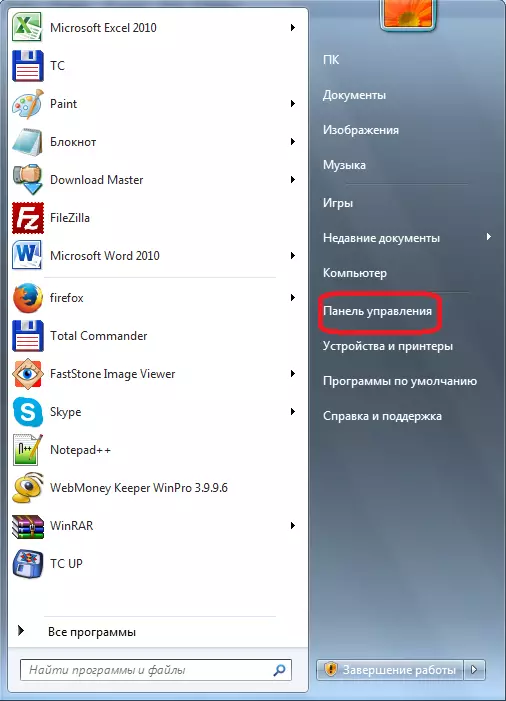
I kontrolpanelet skal du gå til afsnittet "Udstyr og lyd".
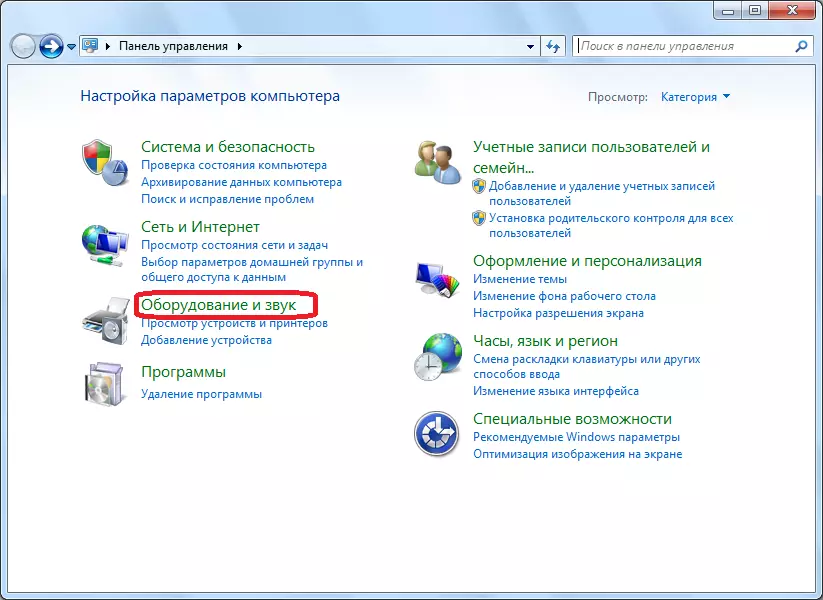
Yderligere, i et nyt vindue, klik på påskriften "SOUND".
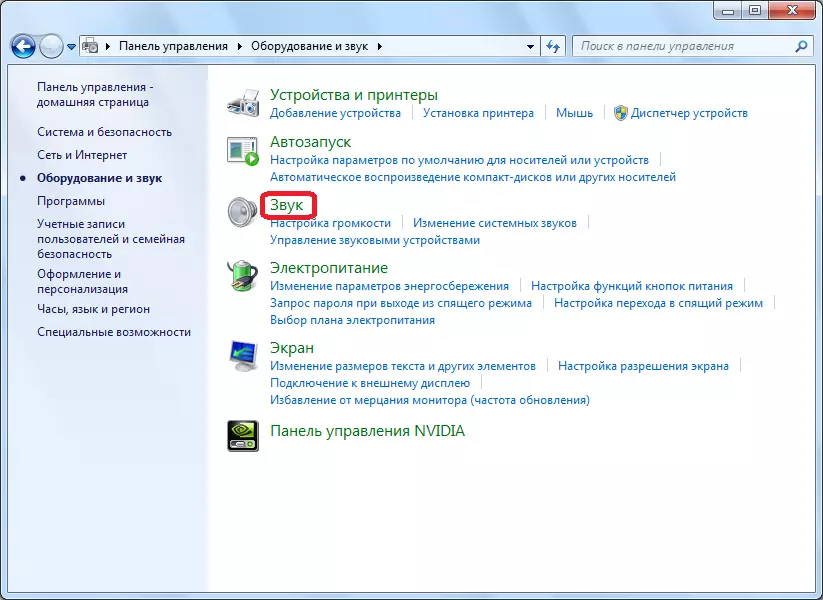
I vinduet, der åbnes, skal du gå til fanen "Record".
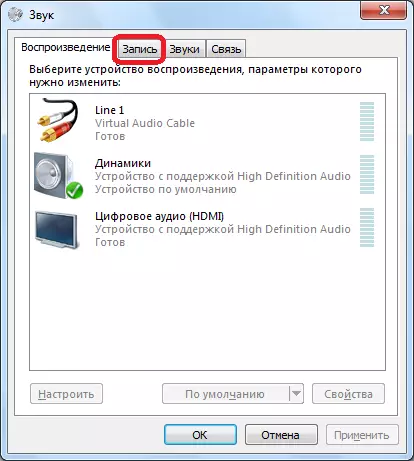
Der er alle mikrofoner forbundet til computeren, eller de, der tidligere er forbundet med det. Vi leder efter en handicappet mikrofon, klik på den med højre museknap, og vælg "Aktiver" -unktet i kontekstmenuen.
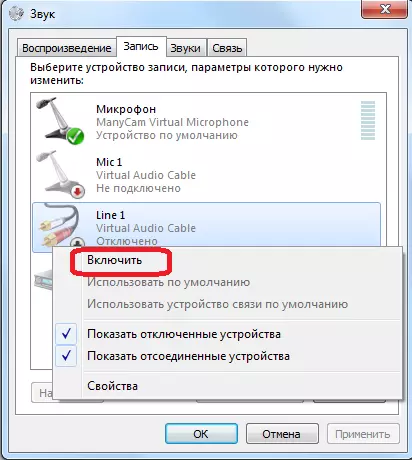
Alt, nu er mikrofonen klar til at arbejde med alle de programmer, der er installeret i operativsystemet.
Tænd for mikrofonen i Skype-programmet
Nu finder vi det ud, hvordan du tænder for mikrofonen direkte i Skype-programmet, hvis det er slukket.
Åbn menuen "Værktøjer", og gå til "Indstillinger ..." -genstanden.
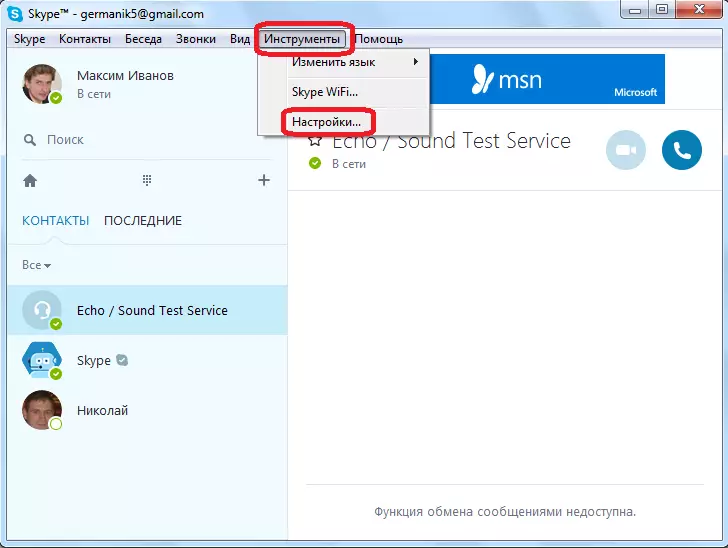
Derefter flytter vi til "Sound Setup" -gruppen.
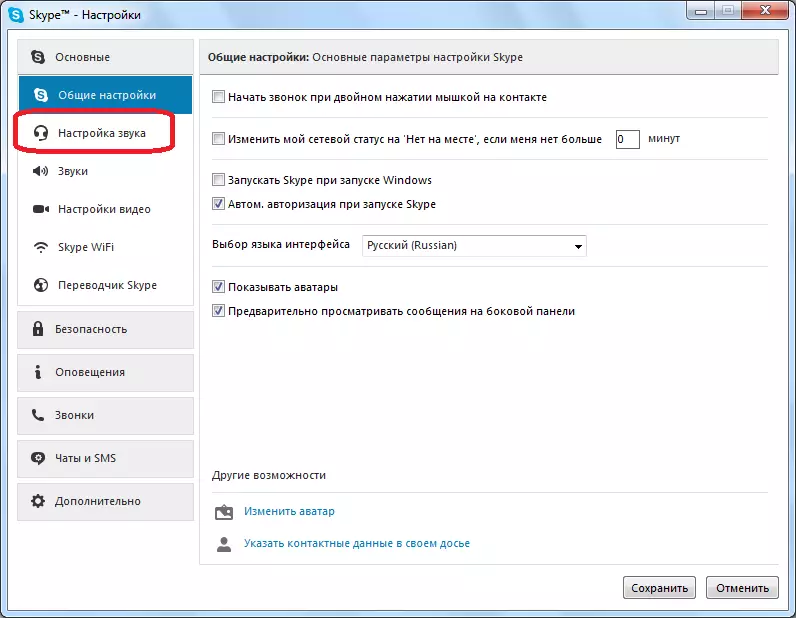
Vi arbejder med mikrofonindstillingsblokken, som er placeret øverst i vinduet.
Først og fremmest klikker vi på mikrofonvalgsformularen og vælger den mikrofon, som vi vil aktivere, hvis flere mikrofoner er forbundet til computeren.
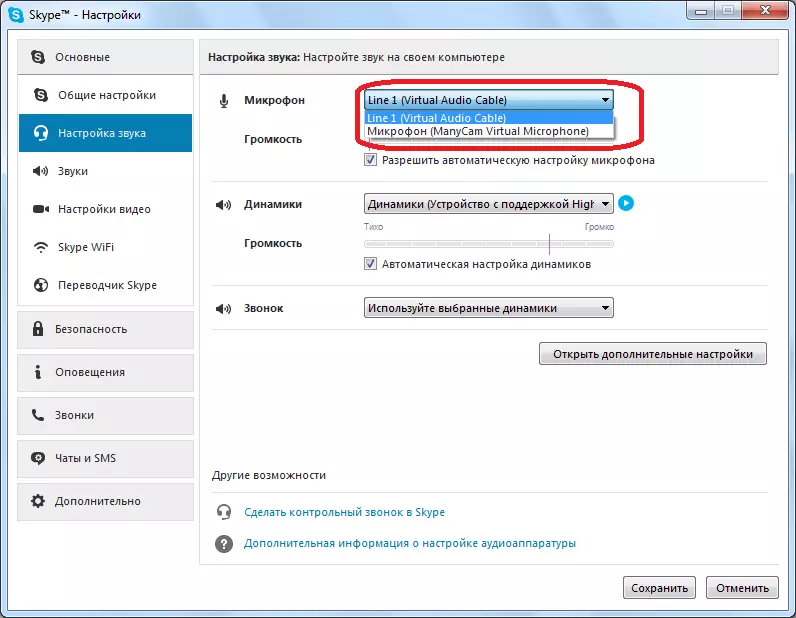
Derefter ser vi på "volumen" parameteren. Hvis skyderen tager den venstre position, er mikrofonen faktisk slukket, da lydstyrken er nul. Hvis du har et afkrydsningsfelt "Tillad automatisk mikrofonindstilling", skal du fjerne den, og flytte skyderen til højre, så vidt vi har brug for.
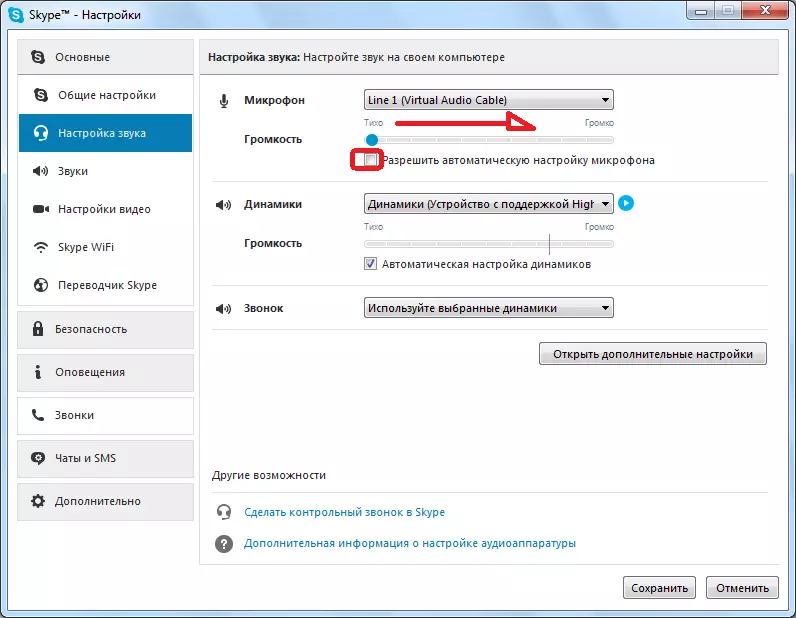
Som følge heraf skal det bemærkes, at der som standard ikke er yderligere handlinger for at tænde mikrofonen i Skype, efter at den er tilsluttet computeren, behøver du ikke at gøre. Han må straks være klar til at arbejde. Yderligere inklusion kræves kun, hvis der opstod noget fiasko, eller mikrofonen slukkes med magt.
